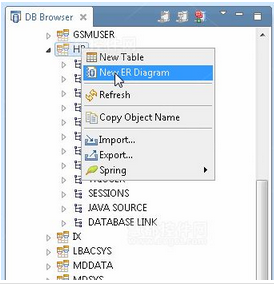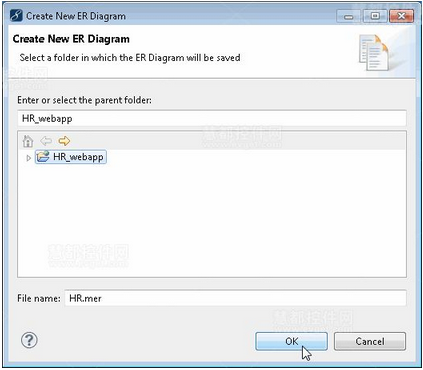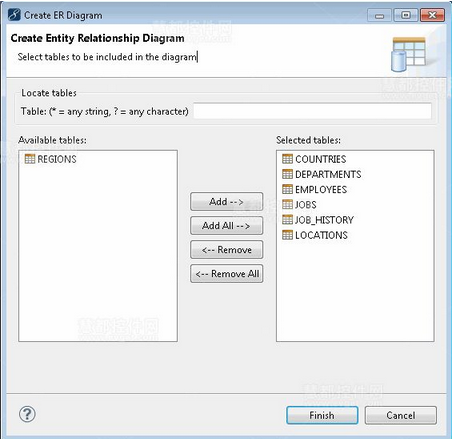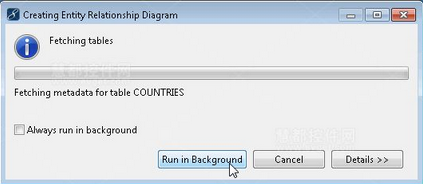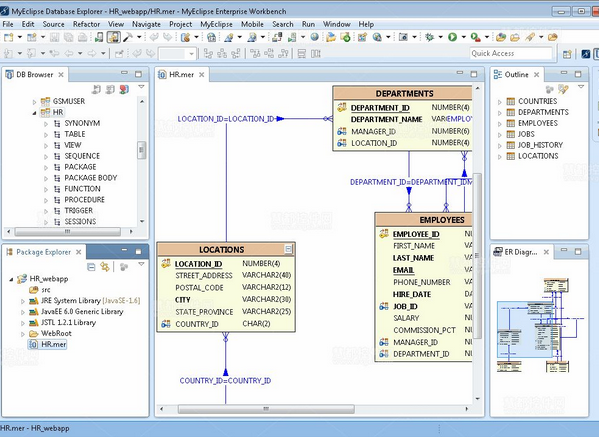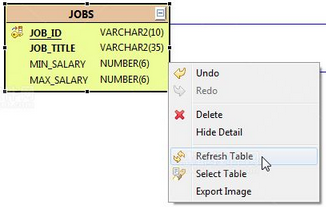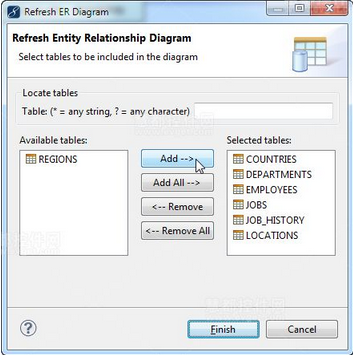ER-Designer提供了大量的工具以及功能,來幫助您創建、重組和自定義ER圖,同時它還能將ER圖以JPEG格式導出。在本教程中,您將學習到:
從數據庫中逆向獲取的實體關系圖(ERD)
在ER圖中使用表數據
路由表關系
查找表
導出ER圖保存將其為JPEG圖像
沒有MyEclipse?小編推薦《MyEclipse破解版下載》
1. 從數據庫中創建實體關系(ER)圖
本節我們為大家演示如何從現有的數據庫中創建ERD,所給出的示例使用了Oracle 9i的人力資源(HR)示例數據庫。
(1)選擇Window>Open Perspective>MyEclipse Database Explorer。
(2)在數據庫浏覽器中,右鍵單擊該數據庫或模式來創建一個ER圖,同時選擇New ER Diagram。
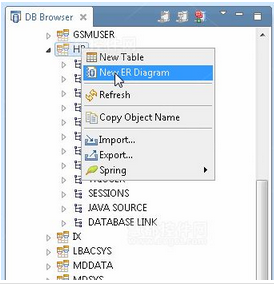
從一個數據庫中創建的實體-關系圖
(3)選擇項目並為新的ER圖輸入文件名稱,但需要注意的是.mer是用於ER-Designer的默認文件擴展名。如果您的工作區沒有項目,則該列表為空,因此必須取消進程,重新創建一個項目才能繼續這個進程。
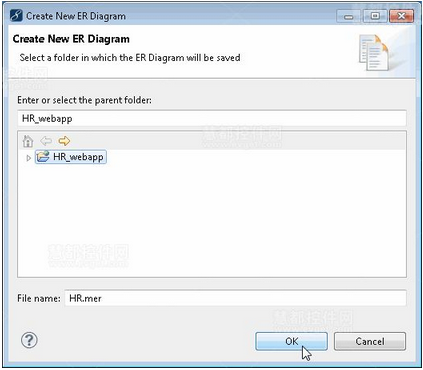
選擇新的ER圖位置
(4)點擊OK來啟動數據庫分析和創建圖的進程。
(5)在左側選擇一個表,然後單擊添加按鈕將其列入圖中。在圖中添加了您想要的表之後,單擊Finish。
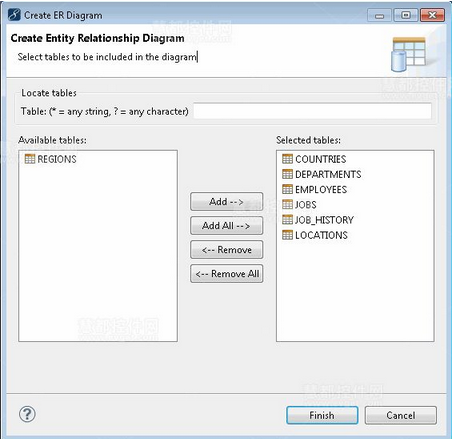
選擇表
從數據庫中逆向獲取ER圖要求ER-Designer下載和分析數據庫的元數據。考慮到數據庫的大小、已選擇的表的數量和連接到數據庫服務器的性能,元數據的檢索過程可能是非常耗時的。因此,您可以在進度窗口中單擊Run in Background按鈕,在後台中運行此進程。
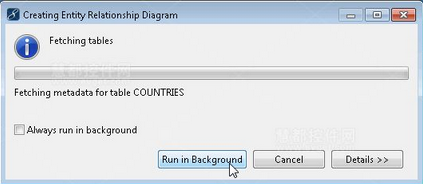
進程窗口同時訪問數據庫的元數據
一旦該進程完成後,新的HR.mer文件就已被創建。注意:上述未選中的REGIONS表將會被留下並且取消選定,其不存在於任何圖或者大綱視圖中。
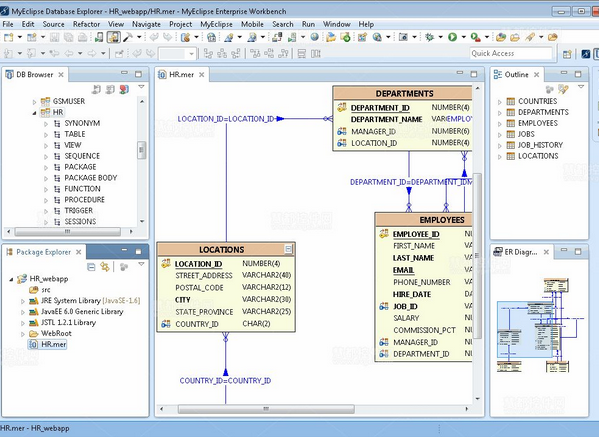
工作台顯示HR.mer文件
2. 在圖中更新表數據
根據所來自數據庫的當前狀態,ER圖是可以被刷新的。其刷新的過程設計檢索數據庫的元數據,並用ER圖的狀態來對其進行核對。只要有需要,可選擇表、組或整個ER圖進行刷新。
選擇一個或多個表刷新,單擊鼠標右鍵,然後從菜單中選擇刷新表即可。選定的表和更新圖的元數據與數據庫資源管理器的ER-Designer交互檢索。
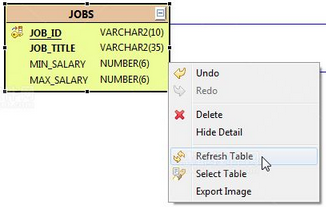
刷新表
要刷新一個完整的圖,選擇View>Refresh Diagram。在刷新ER圖的窗口中,允許您從圖表中添加和刪除表。在您圖中的表不能從選定的表列表中刪除;相反地,如果一個表目前不在您的圖中,可以從選定列表中添加該表。選定的表和更新圖的元數據與數據庫資源管理器的ER-Designer交互檢索。
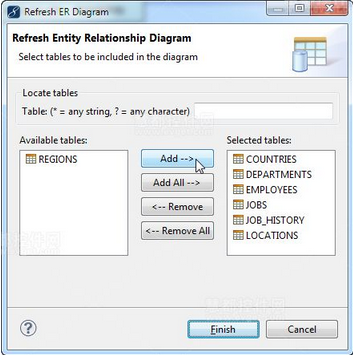
刷新ER圖